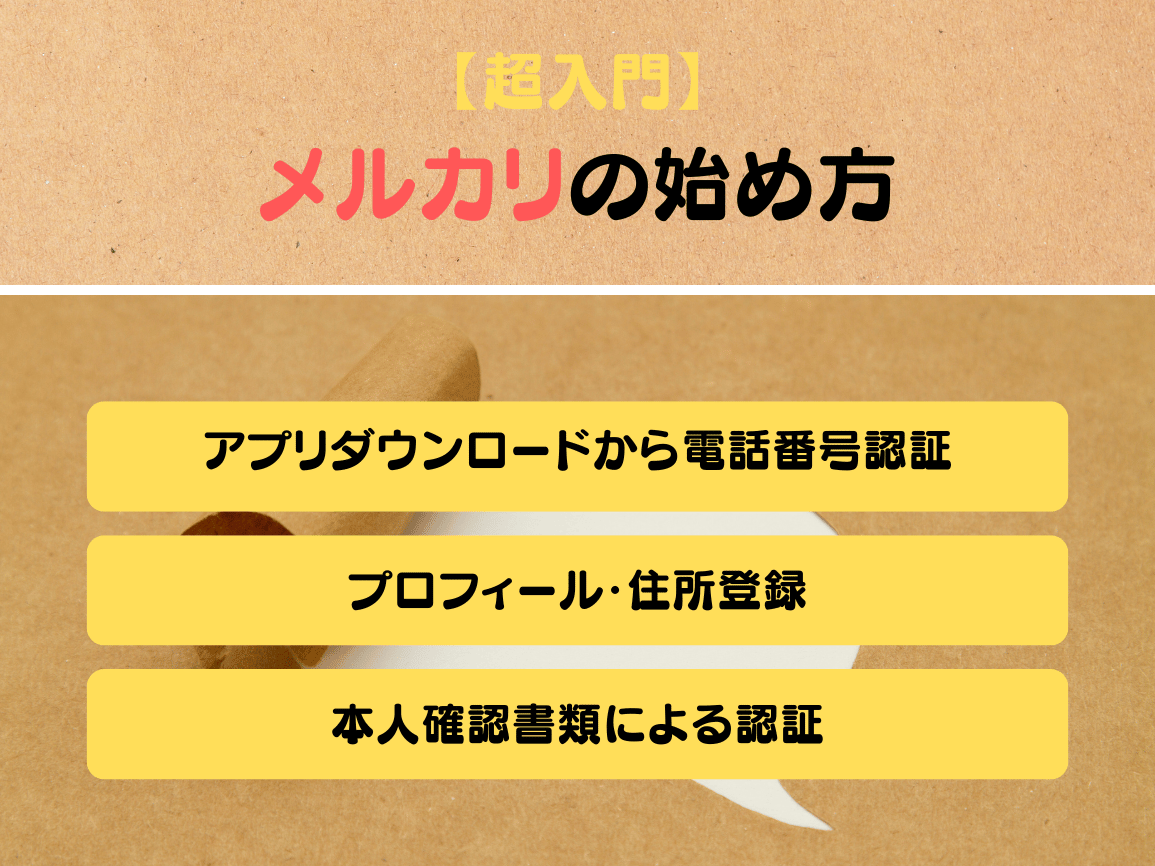メルカリを利用してみたいけど、「操作が難しいのではないか」「安全に利用できるのか」と不安に思っていませんか。
10年以上メルカリを利用していますが、特に難しいと感じたことはありませんし、トラブルなどの経験もありませんので安心してください。
初心者のときには、丁寧にアドバイスしてくれる優しい方もいらっしゃいました!(感謝です... )
この記事では、メルカリの始め方として登録から本人確認までの手順を画像付きで解説します。
これからメルカリを利用したいと考えている人は、ぜひ一緒に実行してみてください!
この記事では、iPhoneで利用した場合の手順を紹介しています
【アカウント登録】アプリのダウンロードから電話番号認証

アプリのダウンロードから電話番号認証メルカリアプリをダウンロード
メルカリはWebサイトで利用することもできますが、アプリで利用するのが使いやすくておすすめです。
まだ持っていない人は、まずメルカリアプリをダウンロードしましょう!
フリマアプリはメルカリ|App Store
(↑こちらからアプリダウンロードページに移動できます)
アプリのダウンロードから電話番号認証「会員登録・ログイン」ボタンをタップ
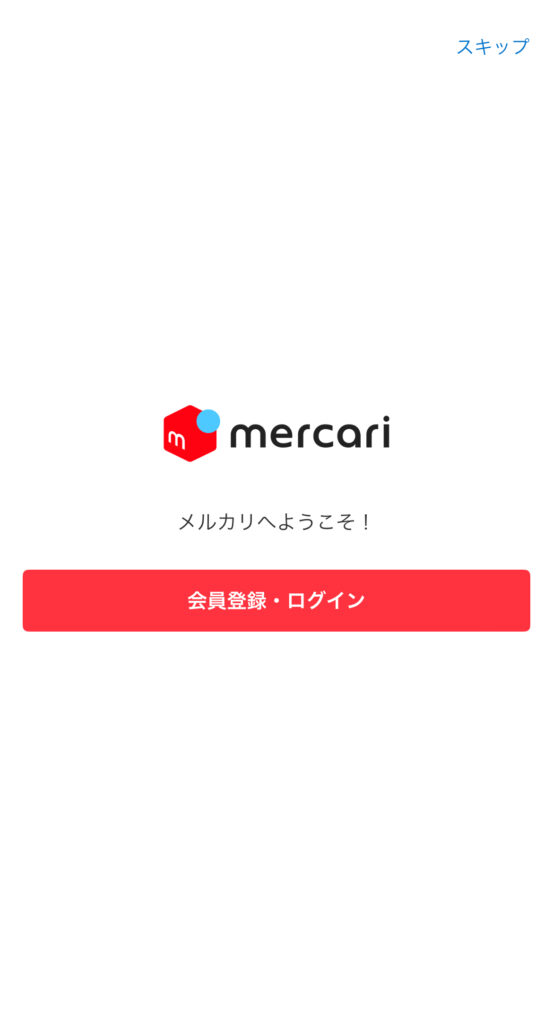
アプリを開くと「会員登録・ログイン」ボタンが表示されます。
一度内容を確認してから会員登録したい場合は、「スキップ」をタップすれば会員登録なしでアプリ内を閲覧できます。
後から会員登録する場合は、マイページから会員登録が可能です。
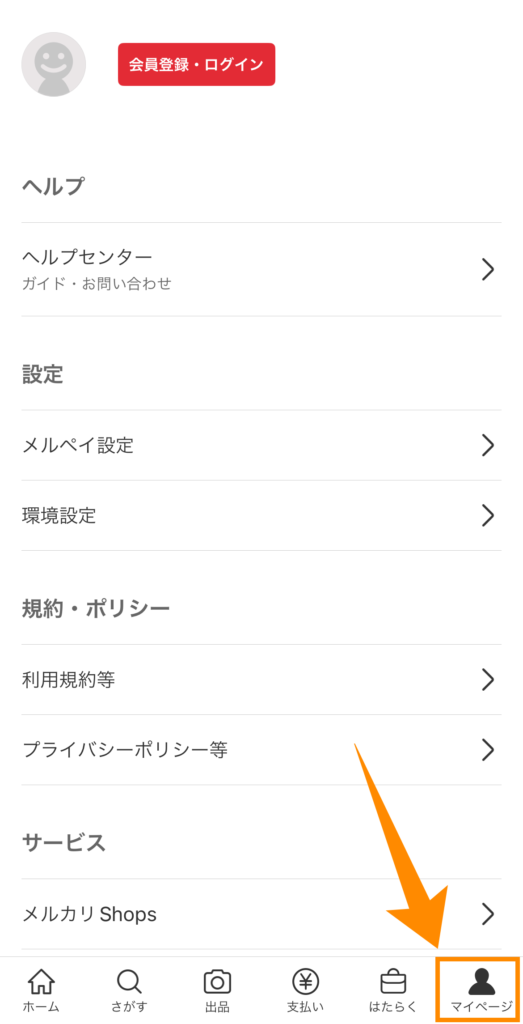
アプリのダウンロードから電話番号認証登録するアカウントを選択
アカウントは、メールアドレスもしくはソーシャルアカウントを利用できます。
ご自身の好きなアカウントで登録してください!
アプリのダウンロードから電話番号認証メールアドレス・ニックネーム・招待コードを入力
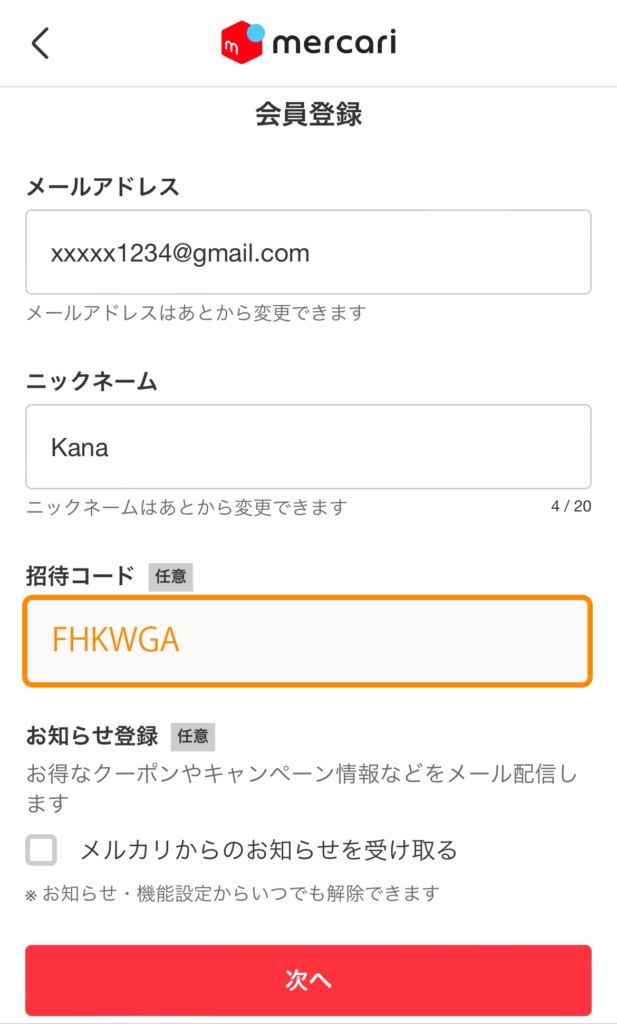
会員情報の登録画面に移りますので、順番に埋めていきましょう。
招待コードを持っている人は、家族や友達から送ってもらったコードを「招待コード」の欄に入力してください。
招待コードを入力することで、招待コードを送った相手とあなたに、それぞれ500ポイントがプレゼントされます。
メルカリでの買い物がお得になるので、活用するのがおすすめです!
もし持っていない人は、以下の招待コードを入力いただけると嬉しいです!
【FHKWGA】
(↑こちらを入力すると、登録後にメルカリポイント500Pが受け取れます)
アプリのダウンロードから電話番号認証本人情報の登録
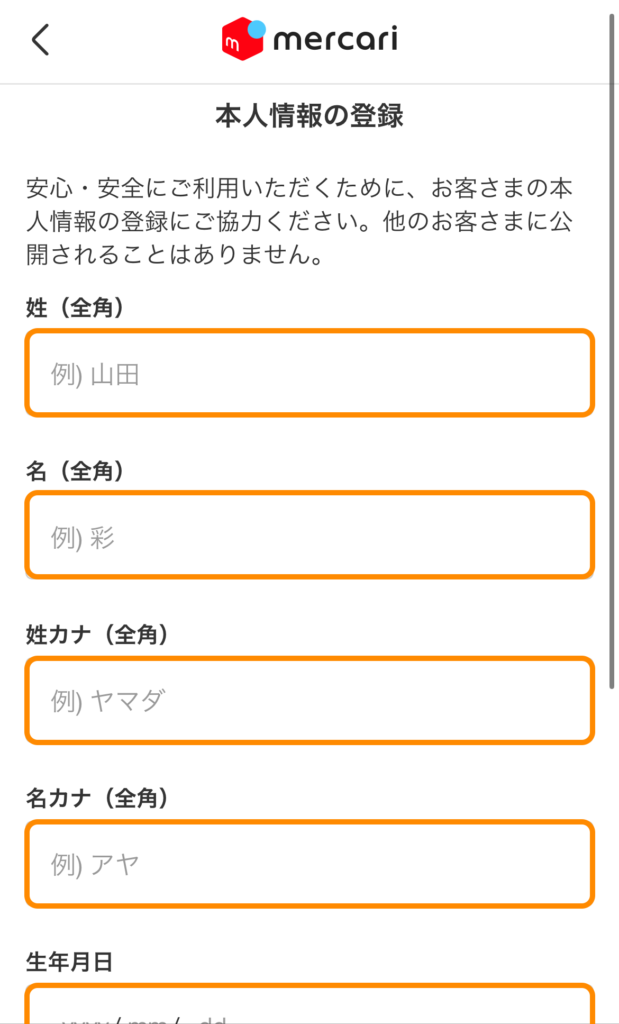
氏名と生年月日を入力しましょう。カタカナは全角なので注意してください!
アプリのダウンロードから電話番号認証電話番号による本人確認を実行
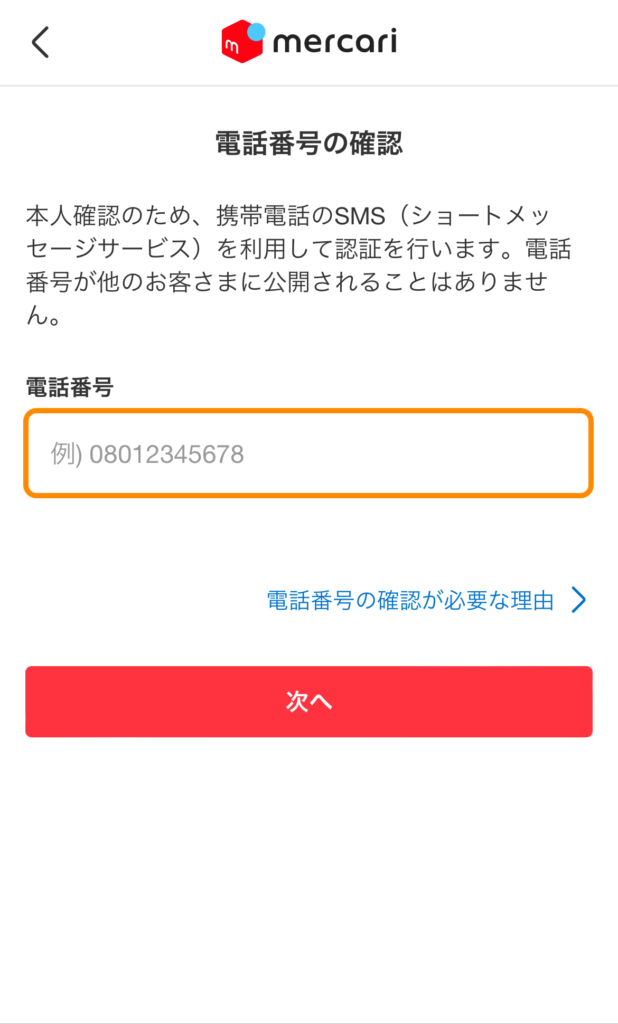
メルカリでは不正なアクセスを防止するために、電話番号による認証を行なっています。
ここで入力された電話番号が、メルカリ上で公開されるわけではないので安心してください。
電話番号を入力すると、次のようなポップアップ画面が表示されるので、「認証番号を送る」をタップしましょう!
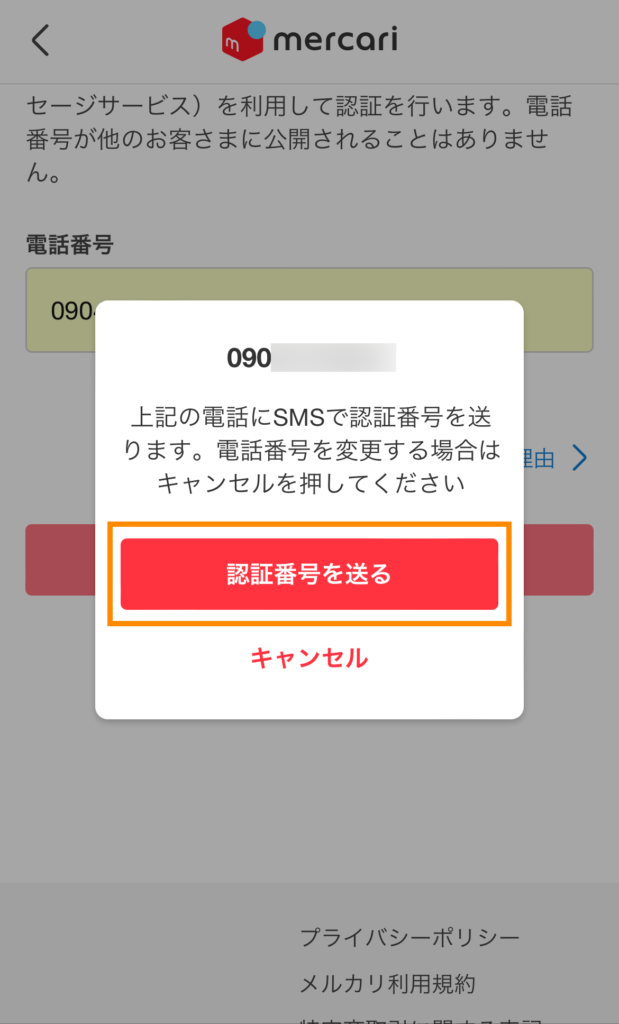
アプリのダウンロードから電話番号認証届いた認証番号を入力し、認証を完了する
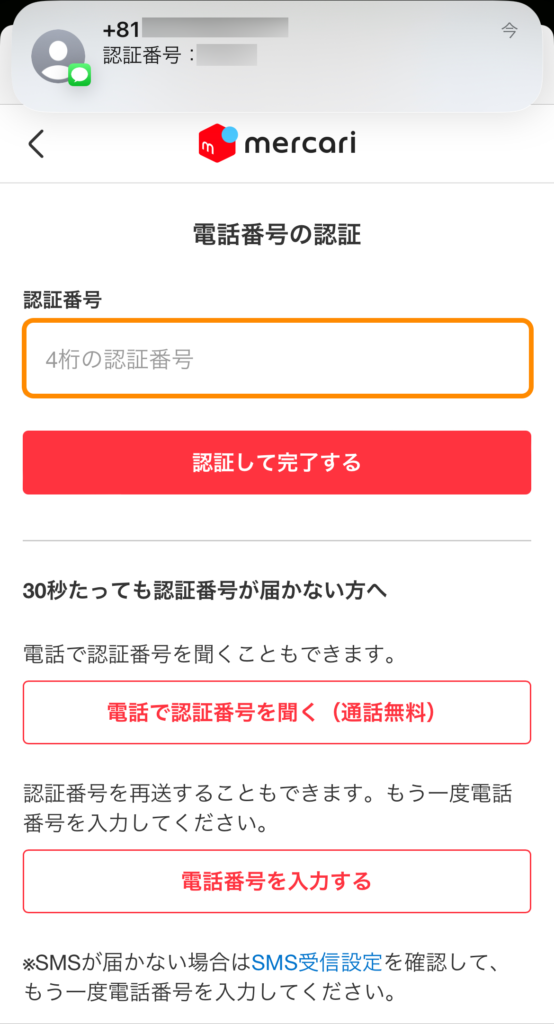
SMSで認証コードが届くので、表示された4桁の番号を入力してください。
アプリのダウンロードから電話番号認証メールを確認し、登録手続きをを完了する
認証が完了すると、登録したメールアドレスにメールが届きます。
メールに書かれた指示に従って、登録手続きを完了してください。
私はすでにアカウント登録しているためこの部分を確認できず、画像を用意できませんでした...
【出品・購入の準備】プロフィール・住所登録を行う

アカウント登録が完了したら、早速プロフィールと住所登録を行いましょう。
正直なところプロフィールは、設定していなくても出品・購入が可能です。
ただし、プロフィールをしっかり記載しているアカウントの方が、取引相手からの信頼性は高くなります。
特に購入者は、商品の購入前にプロフィールを閲覧する人が多いです!
商品の販売にも影響する可能性があるため、記載しておく方がいいでしょう。
プロフィールの設定手順
プロフィールの設定手順マイページ>アカウント名をタップ
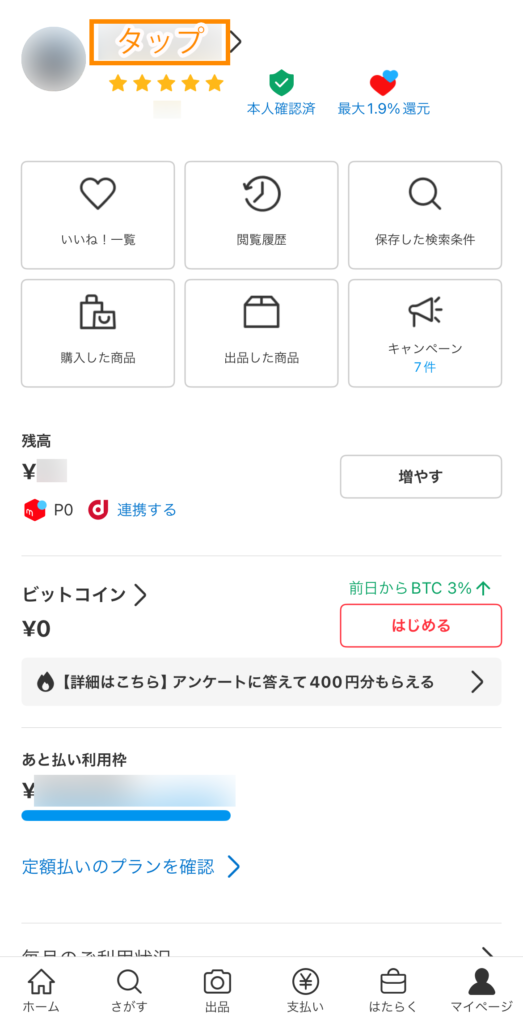
プロフィールの設定手順「プロフィールを編集する」をタップ
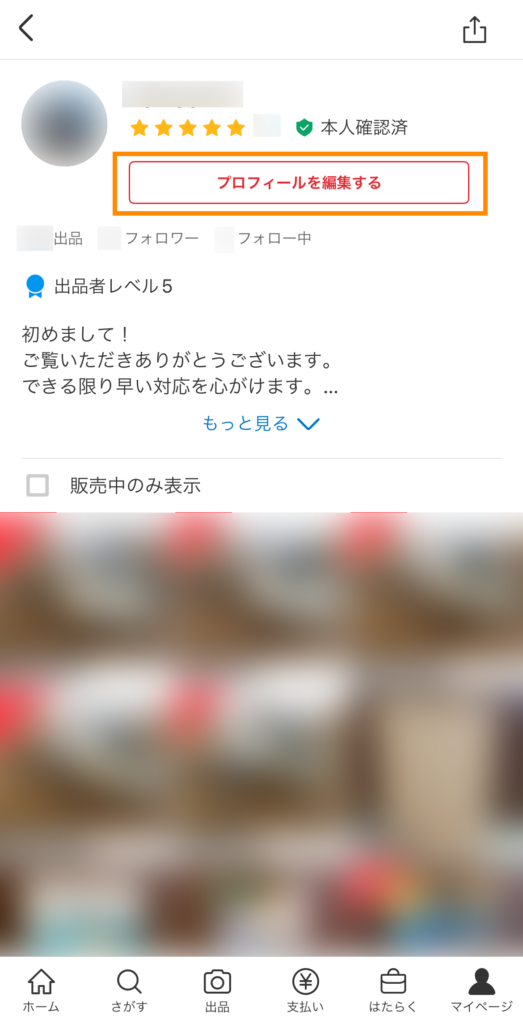
プロフィールの設定手順画像・ニックネーム・自己紹介文を設定
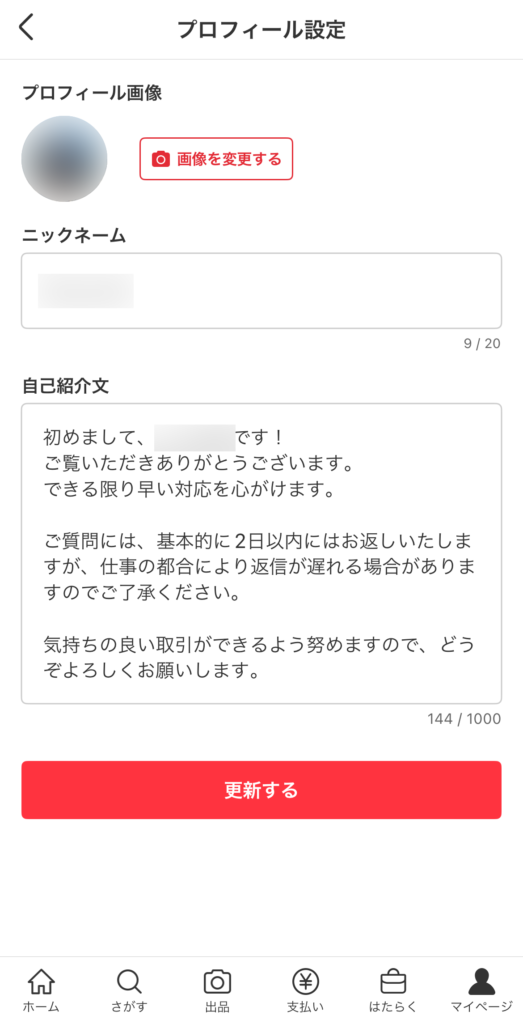
プロフィールで設定できるのは、画像・ニックネーム・自己紹介文の3つです。
プロフィール画像は、自分の顔写真でなくても構いません。自分の好きな画像を設定してOKです!
自己紹介文には、以下の項目を入れるのがおすすめです。
- あいさつ(例:初めまして!〇〇です。)
- 初心者であること(初心者の場合)
- メッセージに対する返信の日数
- 梱包の仕方(例:簡易梱包での発送となります)
特に、メッセージへの返信日数や梱包についての記載は、トラブルを避けることにつながります。
また初心者であることを記載しておくと、取引がスムーズに進まなかった場合でも、クレームを受けるリスクを軽減できます。
初心者だとお知らせしておくと、アドバイスをしてくれる優しい方もいらっしゃるので、個人的には記載しておくのがおすすめです。
またNGワードにも要注意!
ノークレーム
ノーリターン
ノーキャンセル
これらのワードが入っていると、出品できない恐れがあります。
もちろんプロフィールだけでなく、商品説明文にも記載しないようにしましょう。
住所情報の登録手順
メルカリで商品を購入する際の発送先として、住所情報を登録しておく必要があります。
少し面倒ではありますが、初めに登録しておくと後々スムーズに取引を行えます。
住所情報の登録マイページ>個人情報設定
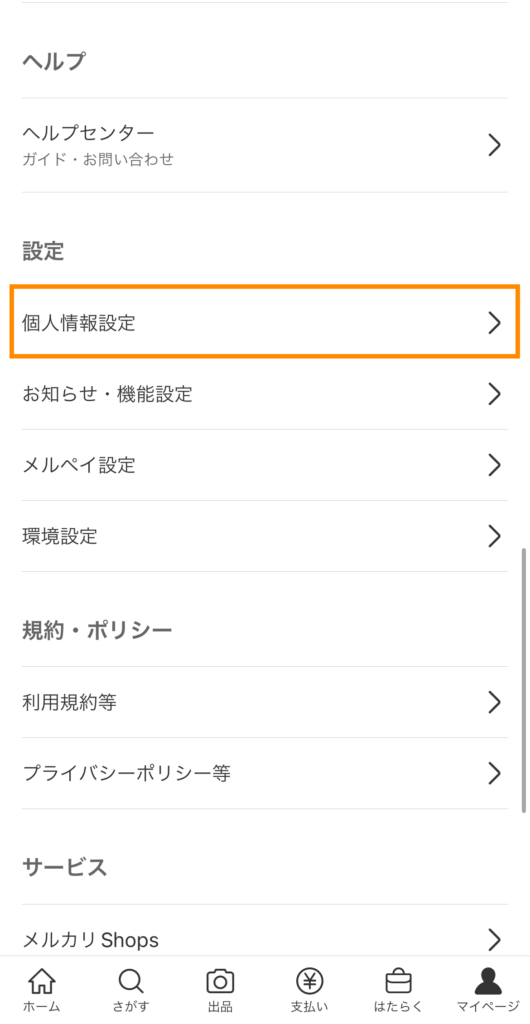
住所情報の登録「住所一覧」をタップ
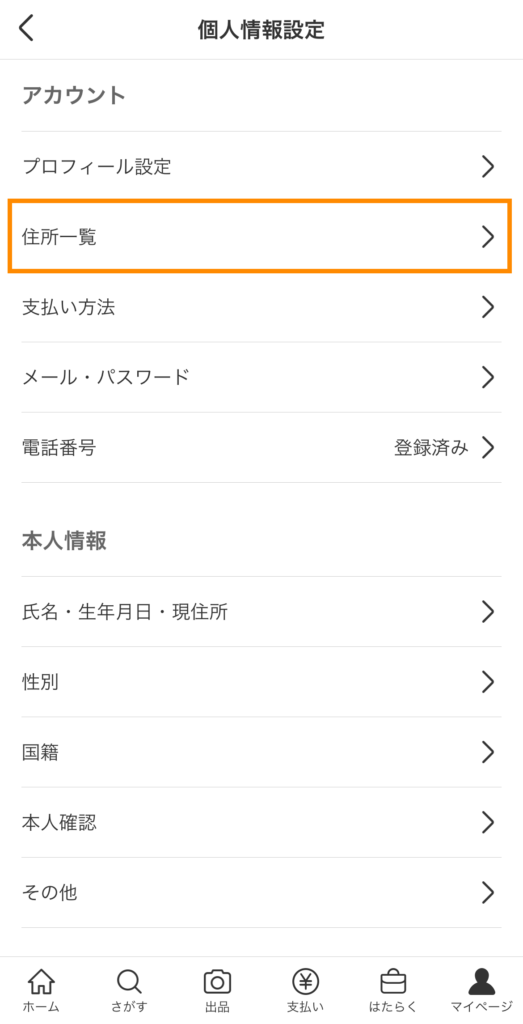
住所情報の登録「+新しい住所を登録する」をタップ
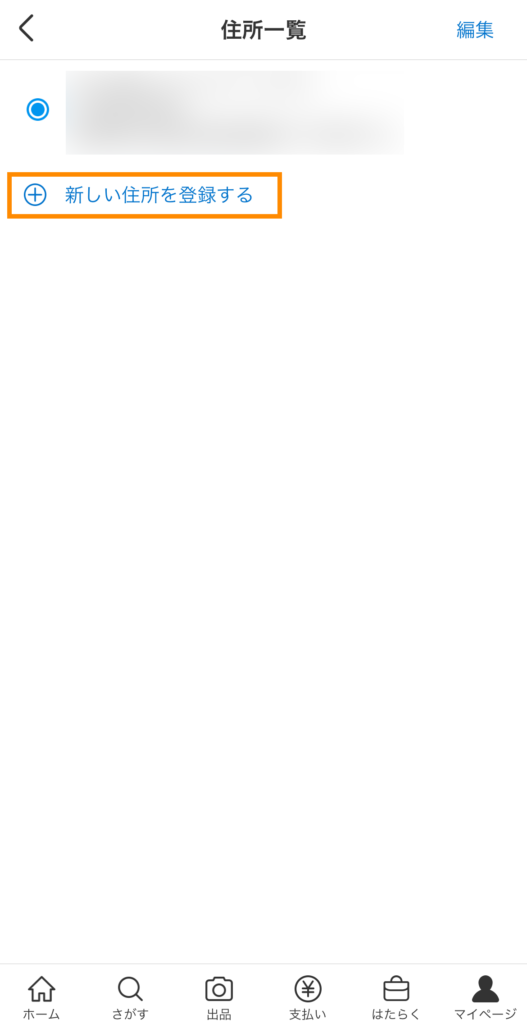
住所情報の登録必要事項を入力する
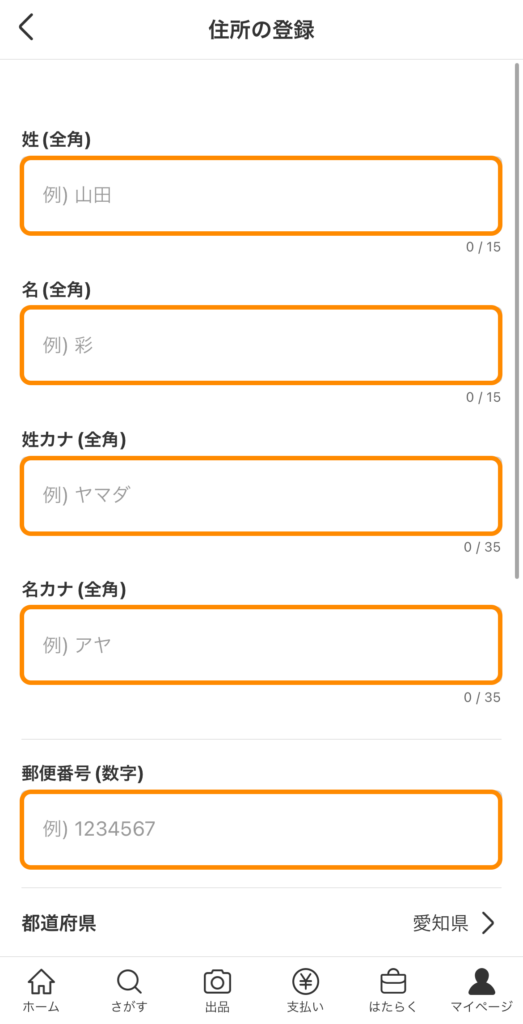
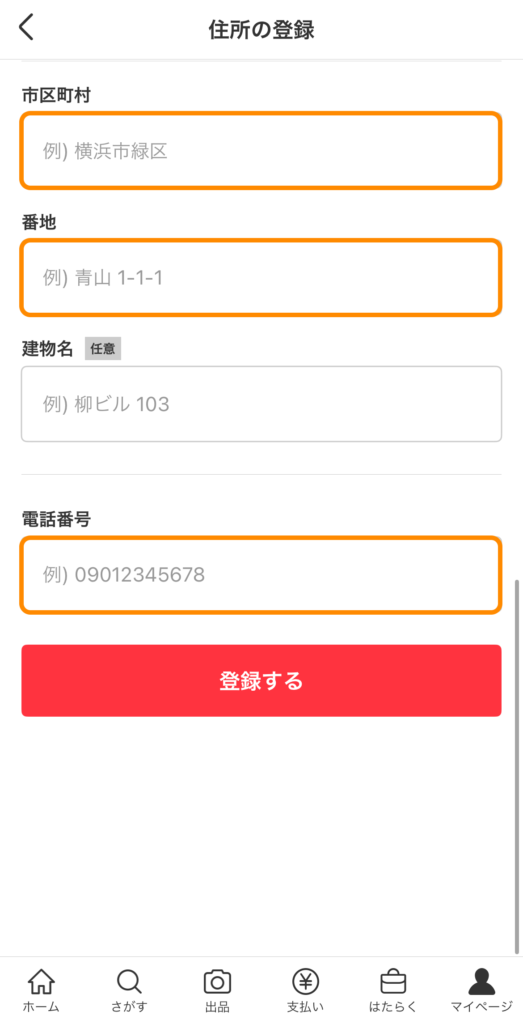
氏名・郵便番号・住所・電話番号を入力して「登録する」をタップしてください。
これで出品・購入の準備が完了です。
【任意】本人確認書類による認証(メリット・デメリット/手順)

メルカリでは本人確認書類(マイナンバーや免許証など)による認証を行うことで、売上金の有効期限が解除されたり利用できる機能が増えたりと、より便利に利用できるようになります。
絶対に必要というわけではありませんが、認証しておくのがおすすめです!
本人確認を行うメリット・デメリット
本人確認を行うと、以下のようなメリット・デメリットがあります。
・本人確認バッジを獲得でき、信頼性が高まる
・売上金の有効期限がなくなる
・メルカリで売上金を使って支払える
・売上金をメルカリ以外のお買い物で使える
・メルカリ ハロで働けるようになる
・手間がかかる
・マイナンバーや免許証など、本人確認書類の提出が必要
特にメルカリの売上金を普段の買い物で使用したいという人は、認証しておくと便利でしょう。
本人確認を行う手順
本人確認を行う手順マイページ>本人確認
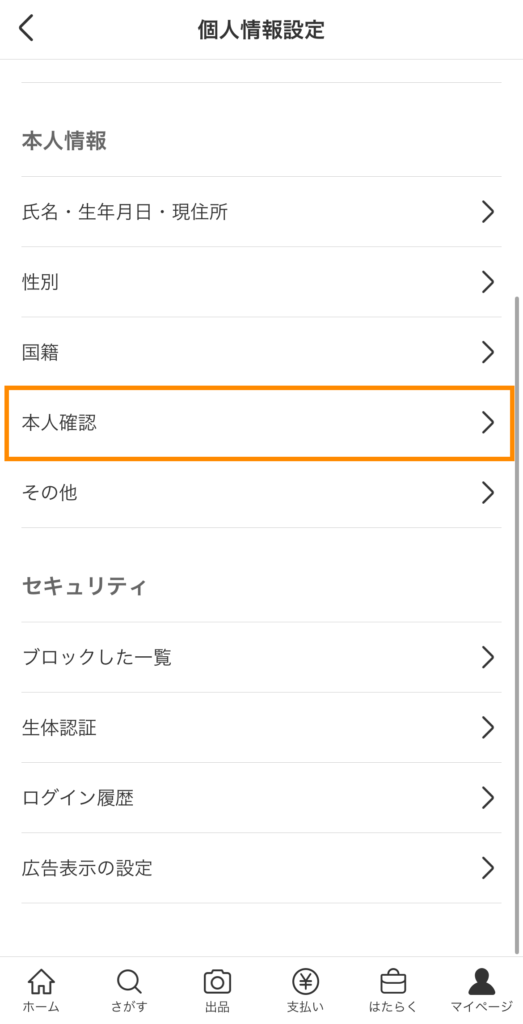
本人確認を行う手順「同意して次へ」をタップ
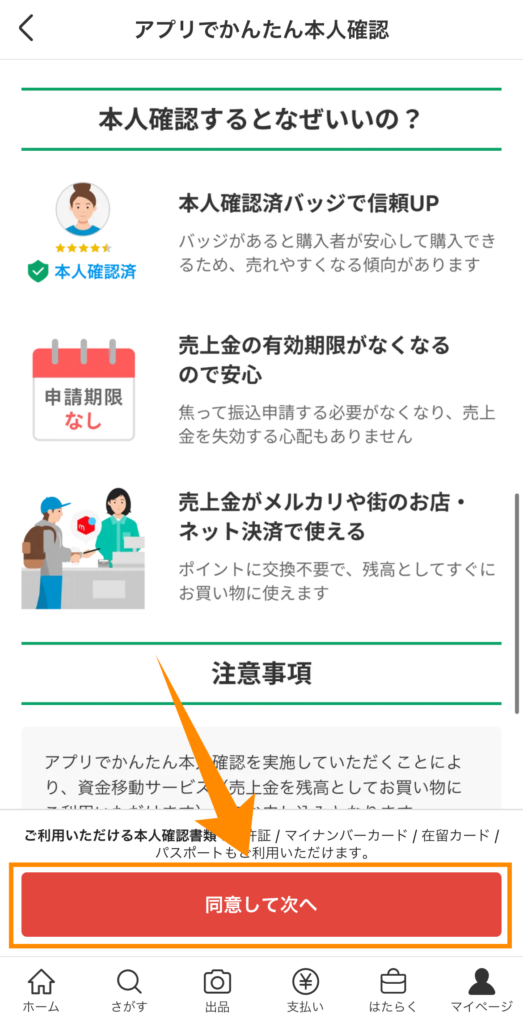
本人確認を行なった場合のメリットなどが記載されているので、よく読んでから次へ進みましょう。
もし自分には必要ないと思えば、本人確認をしなくても大丈夫ですよ!
本人確認を行う手順国籍を選択
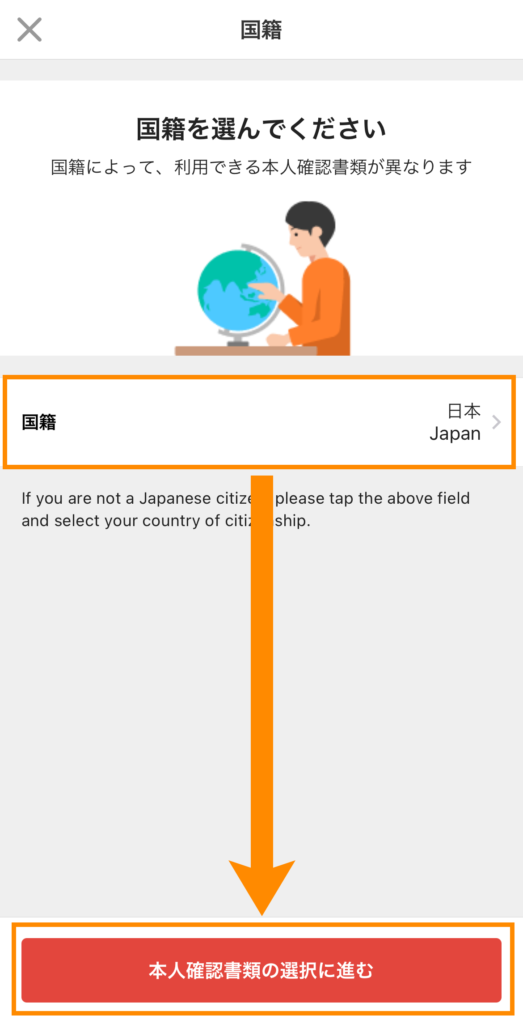
あらかじめ「日本」が選択されているので、特に変更する必要はありません。
本人確認を行う手順利用する書類を選択
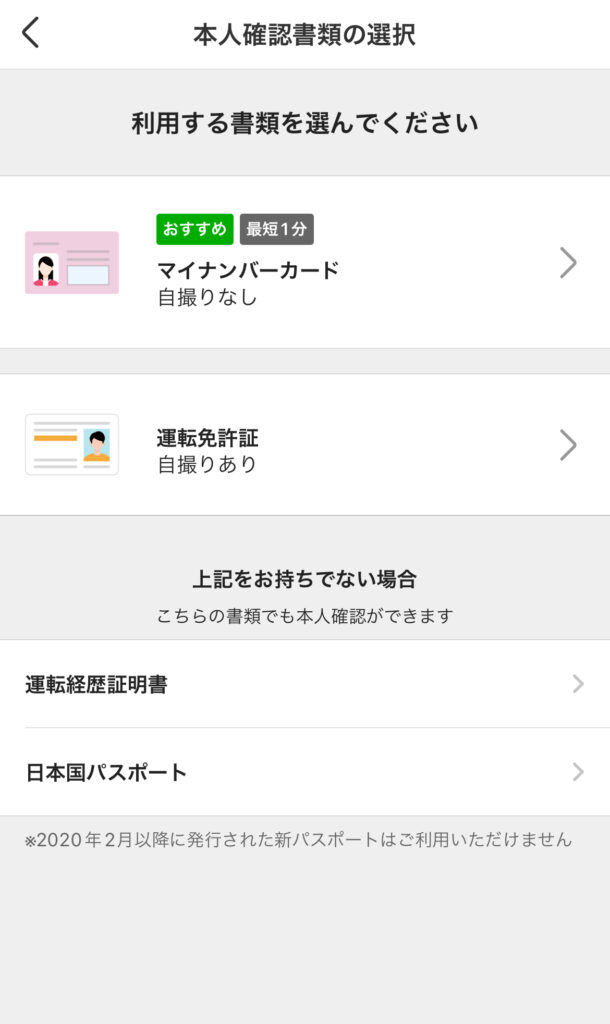
マイナンバーカード・運転免許証・運転履歴証明書・パスポートから選択できます。
本人確認を行う手順表示される方法に従って本人確認を進める
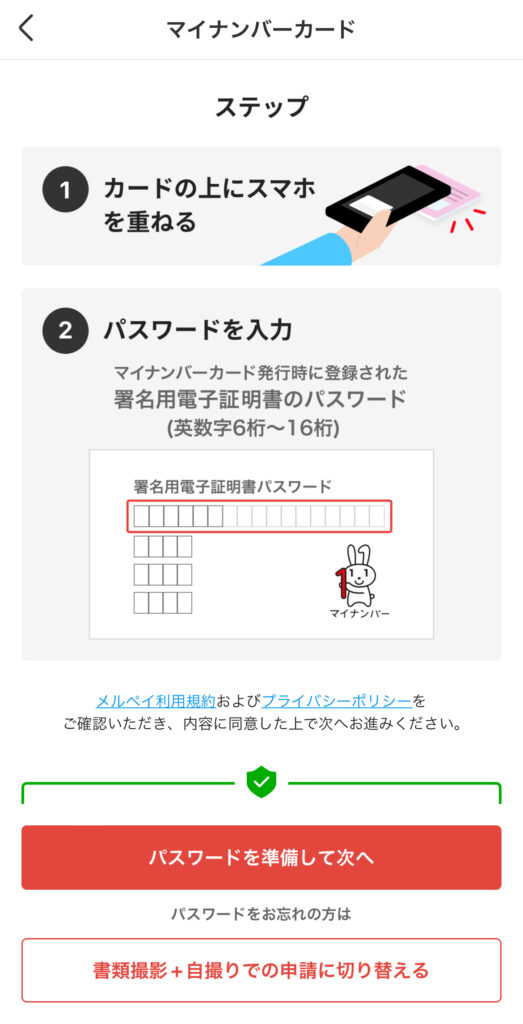
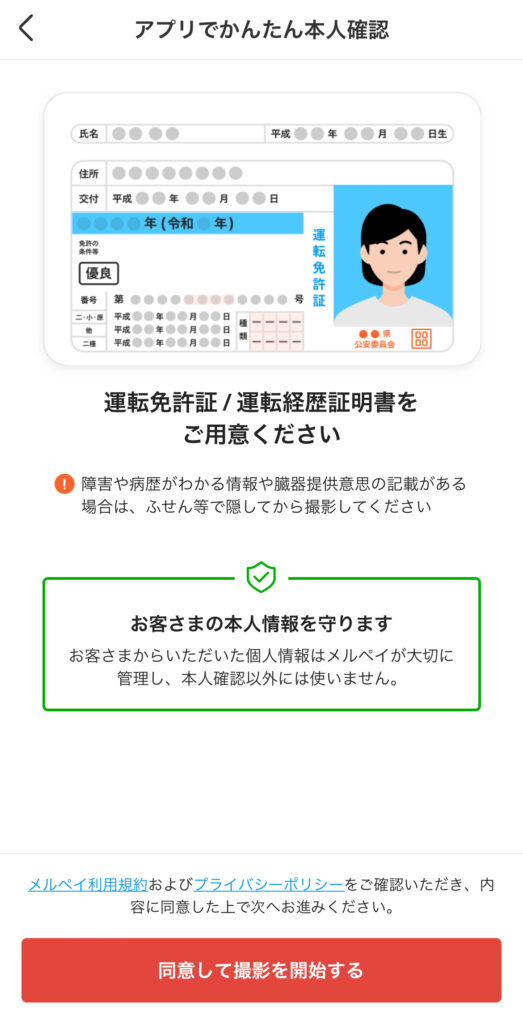
利用する書類をタップすると、それぞれ手順がイラスト付きで表示されるので、記載された手順に従って進めてください。
私は運転免許証で行いましたが、マイナンバーを利用すれば最短1分でできるそうです。
準備ができたら出品と購入をしてみましょう!
ここまでで、出品と購入を行うための下準備が完了しました。
早速、出品もしくは購入を行なってみましょう!
出品する手順と購入する手順は、以下の記事でそれぞれ解説しています。
ご自身が利用したい方の手順を確認していただければ幸いです。